|
开发环境说明 [color=rgba(0, 0, 0, 0.9)]Windows开发环境:Windows7 64bit、Windows10 64bit [color=rgba(0, 0, 0, 0.9)]虚拟机:VMware15.5.5 [color=rgba(0, 0, 0, 0.9)]Android Studio版本:android-studio-2022.3.1.19(Windows版本) [color=rgba(0, 0, 0, 0.9)]Android系统:Android 13 [color=rgba(0, 0, 0, 0.9)]AndroidSDK:Rockchip_Android13_SDK_Release
硬件平台介绍 [color=rgba(0, 0, 0, 0.9)] 创龙科技TL3568-EVM是一款基于瑞芯微RK3568J/RK3568B2处理器设计的四核ARM Cortex-A55国产工业评估板,主频高达1.8GHz/2.0GHz,由核心板和评估底板组成。核心板CPU、ROM、RAM、电源、晶振、连接器等所有器件均采用国产工业级方案,国产化率100%。同时,评估底板大部分元器件亦采用国产工业级方案。
RK3568运行Android系统演示 [color=rgba(0, 0, 0, 0.9)]参考我司产品资料的用户手册,制作Android系统启动卡或固化Android系统至eMMC后,系统首次启动会进入recovery模式,对文件系统进行一些修复操作,然后系统会自动重启,再正常启动Android系统。
[color=rgba(0, 0, 0, 0.9)]
[color=rgba(0, 0, 0, 0.9)] 评估板默认支持HDMI为主显示,请通过HDMI线将HDMI显示屏与评估板HDMI OUT接口连接,请将鼠标连接至评估板USB2.0 HOST(USB2)双层任一接口。评估板上电,从eMMC启动Android系统,点击鼠标向上滑动即可进入如下Android显示界面。[color=rgba(0, 0, 0, 0.9)]
[color=rgba(0, 0, 0, 0.9)]
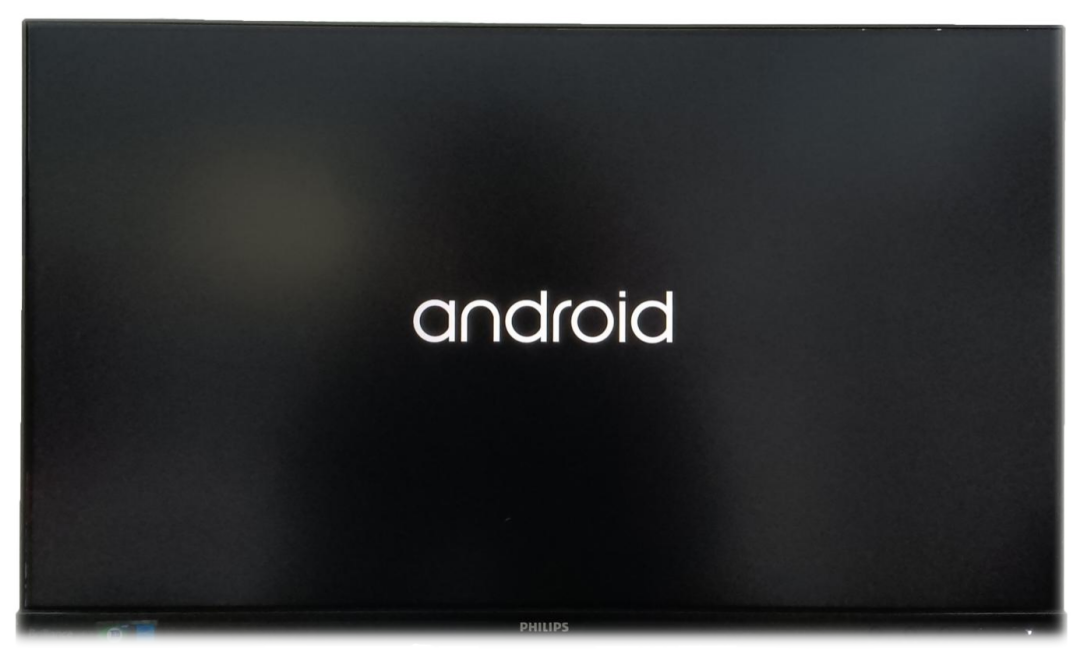
[color=rgba(0, 0, 0, 0.9)]图 1 [color=rgba(0, 0, 0, 0.9)]
[color=rgba(0, 0, 0, 0.9)]

[color=rgba(0, 0, 0, 0.9)]图 2 [color=rgba(0, 0, 0, 0.9)]
[color=rgba(0, 0, 0, 0.9)]

[color=rgba(0, 0, 0, 0.9)]图 3 RK3568典型应用领域
[color=rgba(0, 0, 0, 0.9)]本章节主要介绍瑞芯微RK3568J的Android系统案例演示,使用的硬件平台为:创龙科技TL3568-EVM工业评估板。
[color=rgba(0, 0, 0, 0.9)]
[color=rgba(0, 0, 0, 0.9)]为了简化描述,正文仅摘录方案功能描述与测试结果,详细产品资料请扫描文末二维码下载。
[color=rgba(0, 0, 0, 0.9)]案例说明 [color=rgba(0, 0, 0, 0.9)] 程序基于Linux LED驱动的sysfs接口对评估板2个LED灯进行控制,其中sysfs接口实现对LED的读写操作。通过JNI提供C函数给Java程序调用。App通过监听CheckBox的状态改变,调用相应C接口操作LED设备。工程文件解析如下:
[color=rgba(0, 0, 0, 0.9)] [color=rgba(0, 0, 0, 0.9)](1)leddemo.cpp:C/C++ sysfs接口的调用。 [color=rgba(0, 0, 0, 0.9)](2)MainActivity:UI界面和LED控制逻辑。 [color=rgba(0, 0, 0, 0.9)](3)AndroidManifest.xml:App配置文件。 [color=rgba(0, 0, 0, 0.9)]
[color=rgba(0, 0, 0, 0.9)]
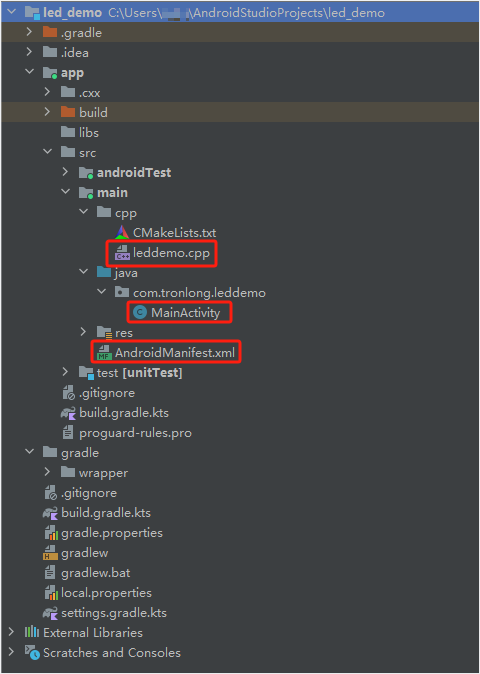
[color=rgba(0, 0, 0, 0.9)]图 4 [color=rgba(0, 0, 0, 0.9)]
[color=rgba(0, 0, 0, 0.9)]程序流程如下图所示: [color=rgba(0, 0, 0, 0.9)]
[color=rgba(0, 0, 0, 0.9)]

[color=rgba(0, 0, 0, 0.9)]图 5 [color=rgba(0, 0, 0, 0.9)]
[color=rgba(0, 0, 0, 0.9)]案例测试 [color=rgba(0, 0, 0, 0.9)]请将产品资料的led_demo目录拷贝至Windows任意目录下,打开Windows CMD命令行,执行如下命令安装APK,请根据实际路径进行修改。 [color=rgba(0, 0, 0, 0.9)]
[color=rgba(0, 0, 0, 0.9)]CMD# adb install C:\Users\XXX\Desktop\led_demo\bin\app-debug.apk [color=rgba(0, 0, 0, 0.9)]
[color=rgba(0, 0, 0, 0.9)]

[color=rgba(0, 0, 0, 0.9)]图 6 [color=rgba(0, 0, 0, 0.9)]
[color=rgba(0, 0, 0, 0.9)]执行如下命令,运行程序,可看到LED状态灯控制界面,如下图所示。 [color=rgba(0, 0, 0, 0.9)]CMD# adb shell am start -n com.tronlong.leddemo/com.tronlong.leddemo.MainActivity [color=rgba(0, 0, 0, 0.9)]
[color=rgba(0, 0, 0, 0.9)]

[color=rgba(0, 0, 0, 0.9)]图 7 [color=rgba(0, 0, 0, 0.9)]
[color=rgba(0, 0, 0, 0.9)]
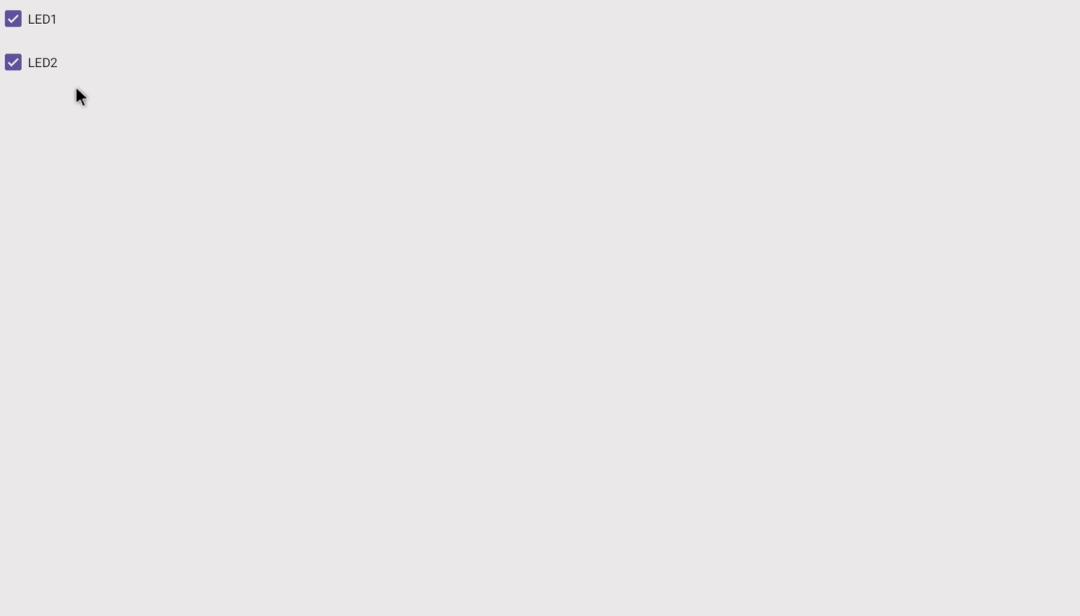
[color=rgba(0, 0, 0, 0.9)]图 8 [color=rgba(0, 0, 0, 0.9)]
[color=rgba(0, 0, 0, 0.9)]执行如下命令,查看LED状态灯打印信息。 [color=rgba(0, 0, 0, 0.9)]CMD# adb shell [color=rgba(0, 0, 0, 0.9)]CMD# logcat -s led_demo [color=rgba(0, 0, 0, 0.9)]
[color=rgba(0, 0, 0, 0.9)]

[color=rgba(0, 0, 0, 0.9)]图 9 [color=rgba(0, 0, 0, 0.9)]
[color=rgba(0, 0, 0, 0.9)]取消勾选,即可观察到评估板LED1与LED2熄灭。 [color=rgba(0, 0, 0, 0.9)]
[color=rgba(0, 0, 0, 0.9)]
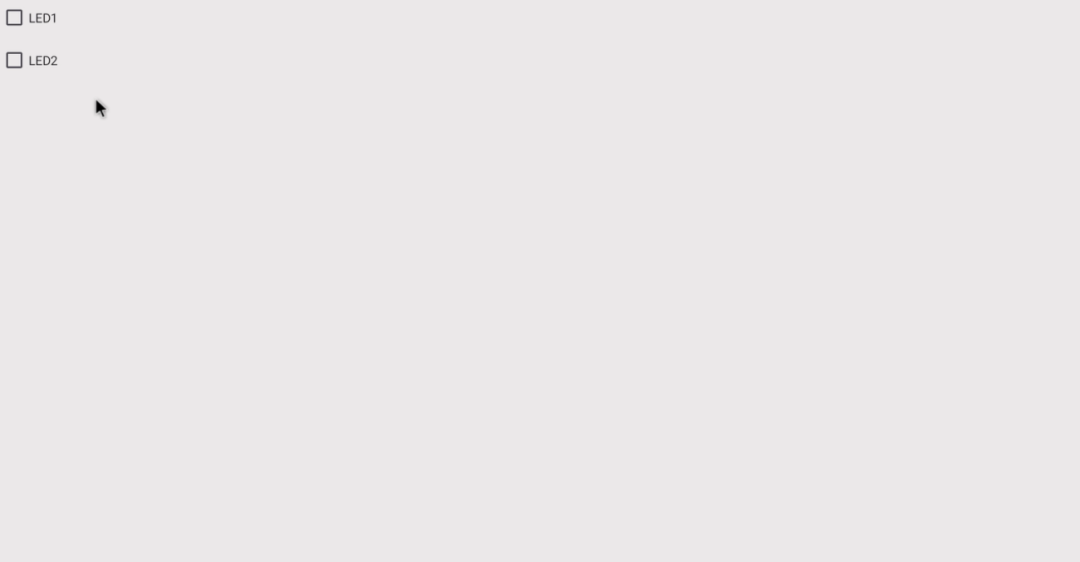
[color=rgba(0, 0, 0, 0.9)]图 10 [color=rgba(0, 0, 0, 0.9)]
[color=rgba(0, 0, 0, 0.9)]
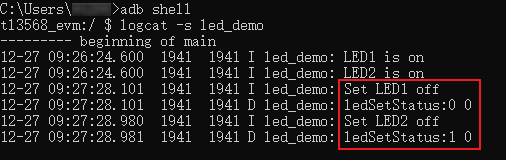
[color=rgba(0, 0, 0, 0.9)]图 11 [color=rgba(0, 0, 0, 0.9)]
[color=rgba(0, 0, 0, 0.9)]勾选界面中的LED1与LED2,即可观察到评估板LED1与LED2被点亮。 [color=rgba(0, 0, 0, 0.9)]
[color=rgba(0, 0, 0, 0.9)]
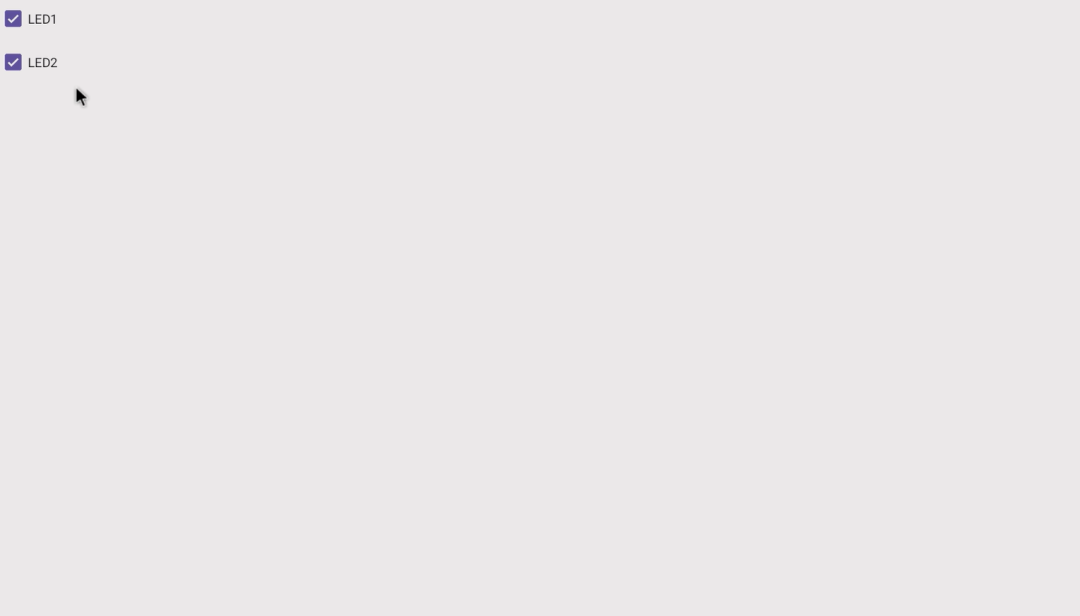
[color=rgba(0, 0, 0, 0.9)]图 12 [color=rgba(0, 0, 0, 0.9)]
[color=rgba(0, 0, 0, 0.9)]
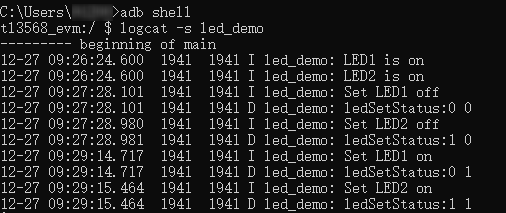
[color=rgba(0, 0, 0, 0.9)]图 13 [color=rgba(0, 0, 0, 0.9)]
[color=rgba(0, 0, 0, 0.9)]可按下"Ctrl + C"退出logcat。 [color=rgba(0, 0, 0, 0.9)]
[color=rgba(0, 0, 0, 0.9)]

[color=rgba(0, 0, 0, 0.9)]图 14 [color=rgba(0, 0, 0, 0.9)]
[color=rgba(0, 0, 0, 0.9)]可执行如下命令,停止程序运行,HDMI显示屏将恢复为默认显示界面。 [color=rgba(0, 0, 0, 0.9)]CMD# exit [color=rgba(0, 0, 0, 0.9)]CMD# adb shell am force-stop com.tronlong.leddemo [color=rgba(0, 0, 0, 0.9)]
[color=rgba(0, 0, 0, 0.9)]

[color=rgba(0, 0, 0, 0.9)]图 15 [color=rgba(0, 0, 0, 0.9)]
[color=rgba(0, 0, 0, 0.9)]

[color=rgba(0, 0, 0, 0.9)]图 16
|